Windows Server 2012 ile Active Directory İçin Hazır Sorgular Oluşturmak–Saved Query
Active Directory Users and Computers konsolu içerisinde detaylı uygulamalarla konsolun yeteneklerini sizlerle paylaştık. Bu makalemizde de Active Directory Users and Computers konsolunda en üst kısımda gelen Saved Queries kabı içerisinde sıklıkla kullandığınız sorgulamaları hazırlayıp, kullanımını görüyor olacağız.
Saved queries içerisinde oluşturulmuş sorgulamalar çalıştırıldığı andaki güncel bilgileri sorgulayarak sonuçları getirirler. Saved Queries kullanımını bir kaç örnekle açıklayalım.
Birinci örneğimizdeki hazırlayacağımız sorgu domain içerisinde disabled yapılmış kullanıcı hesaplarını listelesin.Bunun için aşağıdaki adımları takip edin:
Saved Queries üzerinde sağ tuş New’den Query tıklanır.
New Query penceresinde Name kısmına query için bir isim verilir, Description kısmına da tanımlayıcı bir bilgi girilir. Include subcontainers kutucuğu işaretlenerek belirtilen kap altındaki bütün alt klasörleri kapsayacak şekilde sorgulamanın çalışması sağlanır.
Define Query butonuna tıklanarak sorgulamanın şartları belirlenir. Karşımıza Find Common Queries penceresi gelir.
Burada Disabled accounts kutucuğu işaretlenir ve OK ile onaylanır.
Karşımza tekrar New Query penceresi gelir ve Query String bölümüne belirtilen şartın sorgulama cümleciğinin geldiği görülür.
OK ile işlem onaylandığında Saved Queries altına verdiğimiz isimde sorgulamanın oluştuğunu göreceksiniz.
Bu sorgulamanın üzerine tıklayınca da sorgulamanın şartına uyan kayıtların listesinin geldiğini göreceksiniz.
İkinci bir örnekle daha bunu pekiştirelim. Bu örnekte de domain içerisindeki Administrators grubuna üye olanları listeleyen bir sorgulama yazacağız:
Saved Queries üzerinde sağ tuşa basıp New Query tıklanır.
Karşımıza gelen New Query penceresinde name kısmına query için bir isim description kısmına da açıklayıcı bir bilgi yazılabilir.
Define Query tıklayarak karşımıza gelen Find Users Contact and Groups diyalog kutusunda Find bölümünden Users, Contacts and Groups seçilir.
Alt bölümden Advanced tabına geçin ve Field butonuna tıklayıp, açılan seçeneklerden User’dan Member Of tıklayın.
Value kutucuğuna Administrators girin ve Add ile şartınızı ekleyin.
OK ile onaylayın.
New Query penceresine tekrar geri döneceksiniz. Burada query string kutusuna da belirtilen şarta uyan sorgulama kodunun geldiğini göreceksiniz.
OK ile onaylayınca arka plana sorgulamanın geldiğini, sorgulamaya tıklayınca da şarta uyan kayıtların listelendiğini göreceksiniz.
Şimdi de hazır attribute’leri kullanmak yerine kendi özel LDAP sorgularımızla sorgulama örneği yapalım:
Öncelikle yeni bir query oluşturma süresini başlatıp, sorguya bir isim veriyoruz.
Define Query ile sorgu oluşturma ekranına geçiyoruz.
Bu ekranda Find listesinden Custom Search seçiyoruz.
Gelen Enter LDAP query metin kutusuna aşağıdaki sorguyu yapıştırıyoruz.
(objectCategory=user)(msNPAllowDialin=TRUE)
Bu sorgu Dial-In yetkisi verilmiş kullanıcıları listeleyecektir.
OK ile onaylıyoruz.
Tekrar OK dediğimizde ekrana Dial-In Permission değeri Allow Access olan kullanıcıları listeleyecektir.
Benzer şekilde aşağıdaki özel LDAP sorgularını da kullanarak raporlar alabilirsiniz.
Users that must change password at next logon ayarı set edilmiş olan kullanıcıları listelemek:
(objectCategory=user)(pwdLastSet=0)
IT ya da Arge ile başlayan grupları listelemek:
(objectCategory=group)(|(cn=IT*)(cn=Arge*))
Tüm Universal Grupları listelemek:
(groupType:1.2.840.113556.1.4.803:=8)
Windows XP Service Pack 2 Yüklü İşletim Sistemlerini Listelemek
(&(objectCategory=computer)(operatingSystem=Windows XP Professional)(operatingSystemServicePack=Service Pack 2))
Windows XP Service Pack 1 Yüklü İşletim Sistemlerini Listelemek
(&(operatingSystem=Windows XP*l)(operatingSystemServicePack=Service Pack 1)))
Windows XP Service Pack Yüklü Olmayan İşletim Sistemlerini Listelemek
(&(operatingSystem=Windows XP Professional)(!operatingSystemServicePack=*)))
Windows Server 2003 Service Pack 1 Yüklü Olmayan İşletim Sistemlerini Listelemek
(&(objectCategory=computer)(operatingSystem=Windows Server 2003)(!operatingSystemServicePack=*))
Windows Server 2003 Service Pack 1 Yüklü İşletim Sistemlerini Listelemek
(&(objectCategory=computer)(operatingSystem=Windows Server 2003)(operatingSystemServicePack=Service Pack 1))
Windows Server 2008 İşletim Sisteminde çalışan SQL Sunucuları listeleyen sorgu
(&(objectCategory=computer)(servicePrincipalName=MSSQLSvc*)(operatingSystem=Windows Server 2008))
Herhangi bir Windows Server işletim sisteminde kurulu SQL sunucuları listeleyen sorgu
(&(objectCategory=computer)(servicePrincipalName=MSSQLSvc*)(operatingSystem=Windows Server*))
Windows Server 2008 işletim sisteminde kurulu Exchange Serversunucuları listeleyen sorgu
(&(objectCategory=computer)(servicePrincipalName=exchangeMDB*)(operatingSystem=Windows Server 2008))
Herhangi bir Windows Server işletim sisteminde kurulu Exchange Server sunucuları listeleyen sorgu
(&(objectCategory=computer)(servicePrincipalName=exchangeMDB*)(operatingSystem=Windows Server*))
Windows Server 2008 Enterprise Service Pack 1 Yüklü İşletim Sistemlerini Listelemek
(&(objectCategory=computer)(operatingSystem=Windows Server® 2008 Enterprise)(operatingSystemServicePack=Service Pack 1))
Tüm Windows Server 2008 sunucuları listeleyen sorgu
(&(objectCategory=computer)(operatingSystem=Windows Server® 2008*))
İçerisinde Admin ibaresi geçen grupları listeleyen sorgu
(objectcategory=group)(samaccountname=*admin*)
İçerisinde üye barındırmayan grupları listeleyen sorgu
(objectCategory=group)(!member=*)
İçerisinde üye barındırmayan Global, Domain Local ya da Universal grupları listeleyen sorgu
(groupType:1.2.840.113556.1.4.804:=14)(!member=*)
Password Never Expire seçili olan hesapları listeleyen sorgu
(objectCategory=person)(objectClass=user)(userAccountControl:1.2.840.113556.1.4.803:=65536)
Login Script atanmamış kullanıcıları listeleyen sorgu
(objectcategory=person)(!scriptPath=*)
Profile Path atanmamış kullanıcıları listeleyen sorgu
(objectcategory=person)(!profilepath=*)
2013-01-01 ile 2014-01-01 arasında create edilmiş kullanıcıları listeleyen sorgu
(&(&(objectCategory=user)(whenCreated>=20130101000000.0Z&<=20140101000000.0Z&)))
Saved Queries altında listelenen sorgu sonuçlarını aşağıdaki şekilde görüldüğü gibi Export List seçeneği ile TXT ya da CSV dosyalarına çıkartabilirsiniz.
Evet bir makalemizin daha sonuna geldik. Bu makalemizde sizlerle Active Directory Users and Computers konsolu içerisinde detaylı uygulamalarla Saved Queries özelliğini inceledik. Bir başka makalemizde görüşmek dileğiyle esenkalın.
Mesut ALADAĞ.

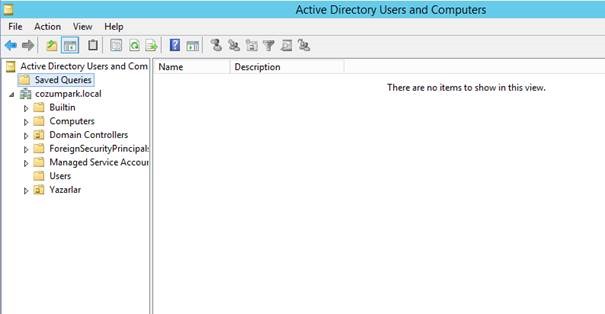

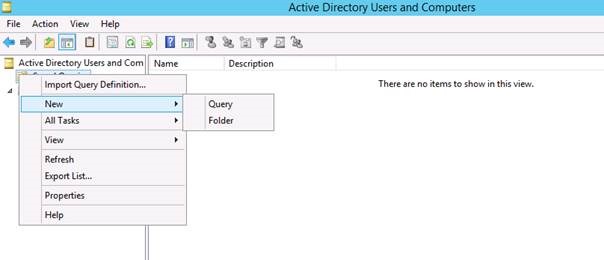
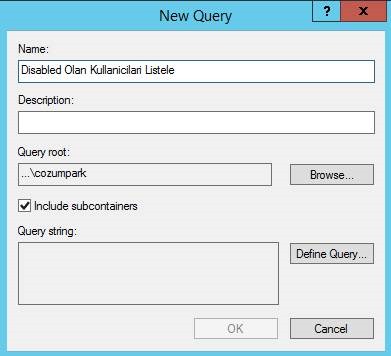
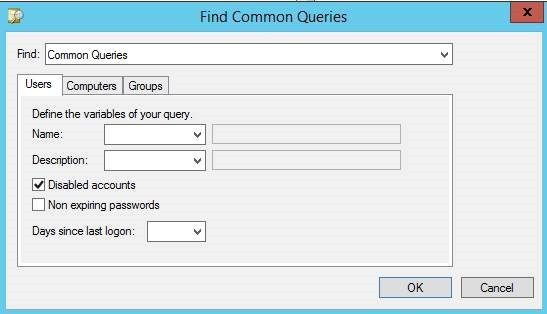
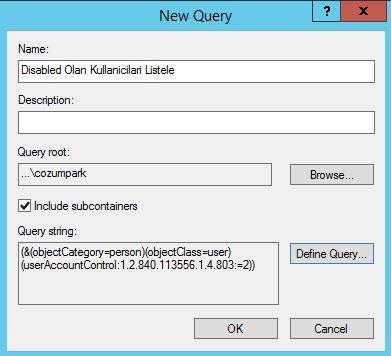
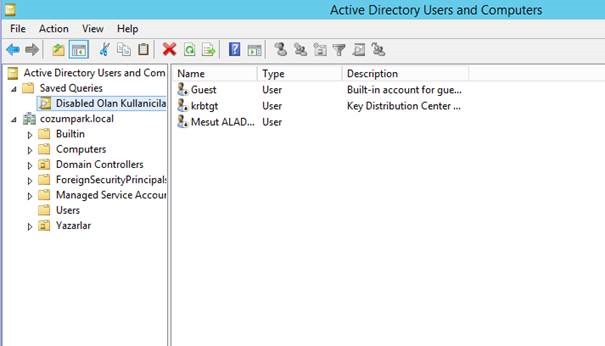
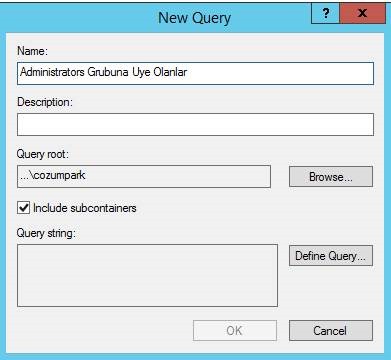
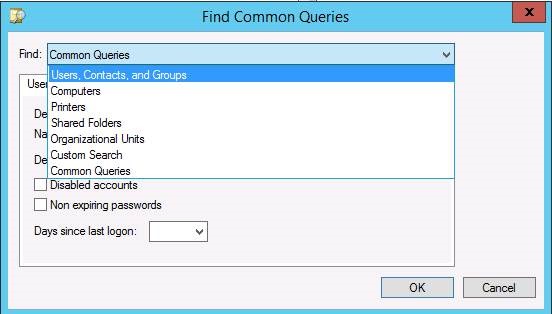
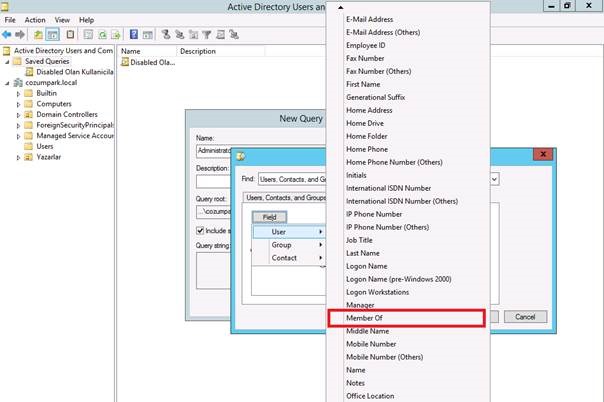
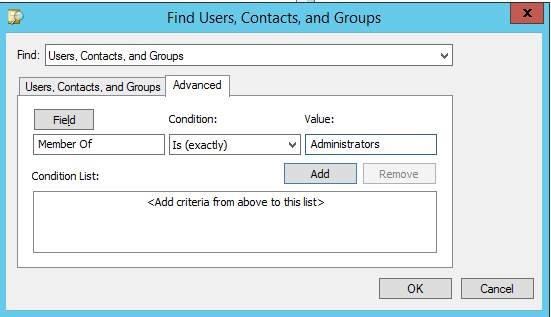
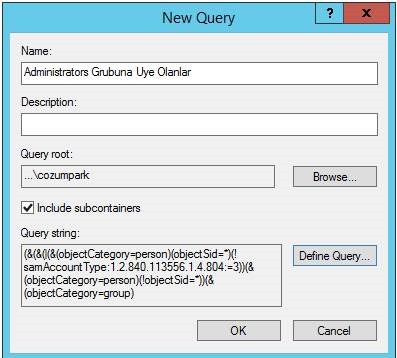
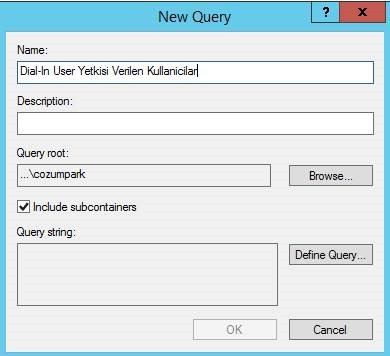
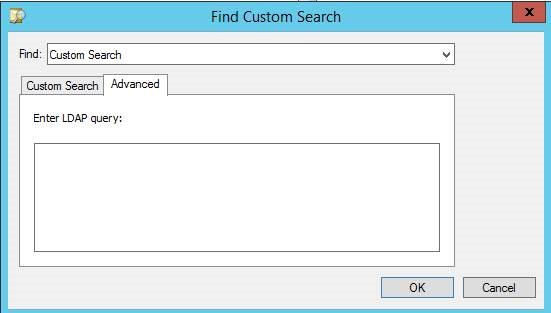
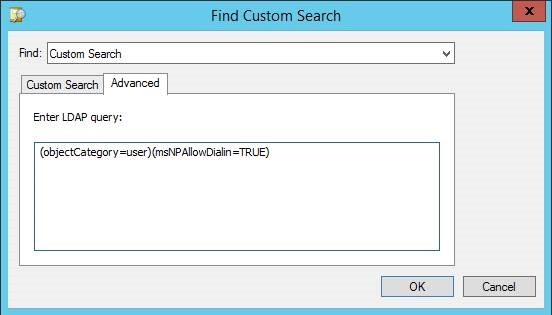
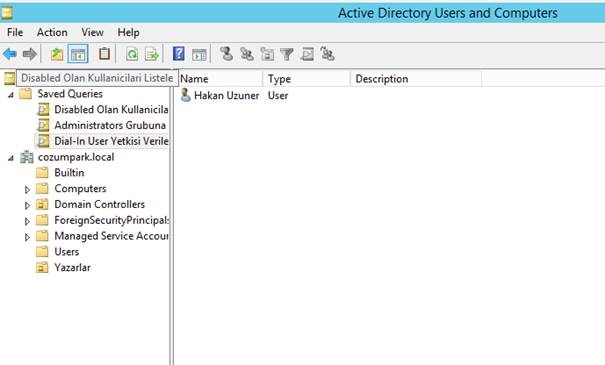
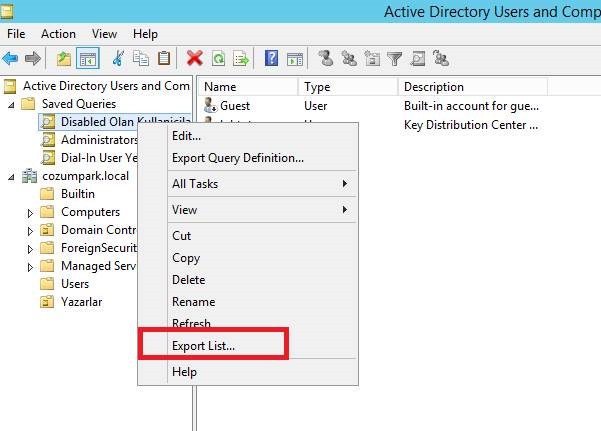








Sadece aktif hesapları listlemek için
(objectCategory=person)(objectClass=user)(userAccountControl=512)
Sadece pasifhesapları listlemek için
(objectCategory=person)(objectClass=user)(userAccountControl=514)
Belli bir adla başlayan bilgisayar isimlerini listeleyebilirmiyiz mesela abc1 den abc2000 ne kadar olan bilgisayar adlarını listele gibi. Böyle birşey yapılabilirmi.